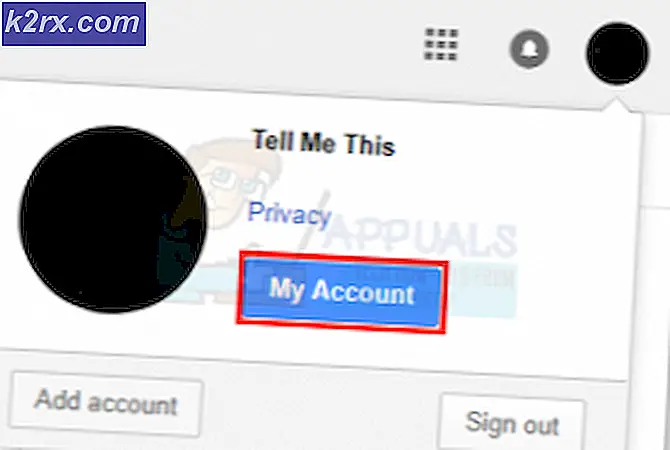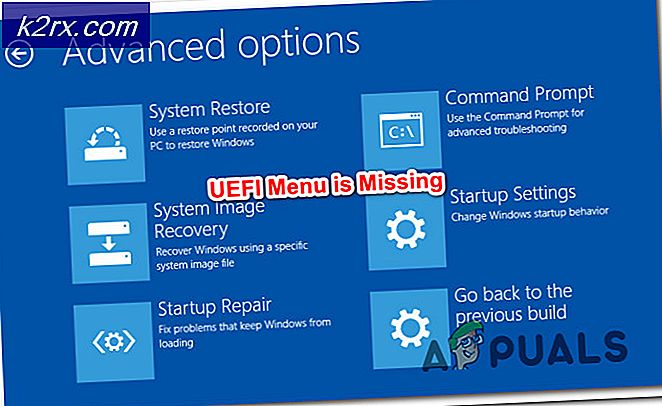Fiks: Broadcom Netxtreme 57xx Gigabit Controller
Noen brukere har rapportert problemer med noen få varianter av Broadcom Netxtreme 57xx Gigabit Controller-driveren . Siden denne driveren er i hovedsak en nettverksadapter, blir brukere som har problemer med dette problemet, uten internettforbindelse. Dette bestemte problemet synes å være inneholdt i Windows 10 og rapporteres bare å forekomme med bare noen få versjoner av Netxtreme Controller-driveren . Når dette problemet oppstår, viser Enhetsbehandling en enhet som ikke kan starte (kode 10), som er knyttet til Broadcom Controller- driveren.
Fra det vi samler, har Microsoft tatt opp dette problemet et par ganger til nå. Det kan hende du finner ut at noen av de Broadcom Netxtreme- drivere som tidligere ble ansett som inkompatible med Windows 10, jobber nå uten problemer.
Hva er en Broadcom Netxtreme-kontroller?
I en rekke år er Broadcom NetXtreme-kontroller et av de mest populære valgene for Gbe (Gigabit Ethernet) -kontrollere. I hovedsak er Broadcom Netxtreme-kontrolleren ikke noe mer enn et Ethernet-nettverkskort . Du finner sannsynligvis denne driveren installert på forretningsbilder, men den brukes også på bærbare datamaskiner, arbeidsstasjoner og til og med servere.
Hvis du for øyeblikket sliter med dette problemet, gir vi gode nyheter. Vi klarte å identifisere noen verifiserte løsninger som har aktivert brukere i en lignende situasjon som for eksempel å løse problemet. Vennligst følg metodene nedenfor i rekkefølge til du møter en løsning som løser situasjonen din. Hvis den første metoden ikke gjelder for ditt scenario, kan du gå direkte til metode 2.
Merk: Hvis du ikke har en annen enhet for å laste ned nødvendige drivere og en flash-stasjon for å overføre programvaren, hopper du direkte til Metode 3 .
Metode 1: Oppdatering til siste driverversjon
Siden Microsoft og de andre involverte partene allerede har tatt opp mange inkompatibiliteter oppdaget etter lanseringen av Windows 10, vil nedlasting og installering av den nyeste driverversjonen for Broadcom Netxtreme 57xx Gigabit Controller trolig gjenoppta internettforbindelsen din. Fra nå av er versjon 17.2.0.0 den nyeste iterasjonen av Broadcom NetXtreme 57xx Gigabit Lan Driver.
Du trenger imidlertid en annen enhet for å laste ned de nødvendige drivere og en flashpinne eller annet medium for å flytte driveren til den berørte maskinen. Hvis du har midler, få tilgang til denne lenken (her) fra en annen enhet med en fungerende Internett-tilkobling, og last ned den nyeste Broadcom Netxtreme 57xx Gigabit Controller- driveren. Pass på at du laster ned en versjon som passer til din Windows-bitversjon.
Når driveren er lastet ned, bruk en flash-stasjon for å flytte installasjonsprogrammet til den berørte maskinen. Deretter åpner du installasjonsprogrammet og følger instruksjonene på skjermen for å oppdatere Broadcom Netxtreme-kontrolleren . Husk at endringene ikke blir synlige før systemet startes på nytt. Med dette i tankene, start datamaskinen på nytt og se om problemet har blitt løst. Hvis du fortsatt har det samme problemet, går du til metoden nedenfor.
Metode 2: Nedgradere til en eldre versjon
Noen brukere som har slitt med dette problemet, har klart å fikse det ved å downgrading til en eldre Netxtreme 57xx Gigabit Controller driver versjon. Mens resultatene er ganske blandet, virker det som om versjonen ( 14.2.0, 5) er allment akseptert som en stabil driver. Husk at denne driveren opprinnelig var beregnet for Windows 7, men mange brukere har bekreftet at den fungerer for Windows 10.
PRO TIPS: Hvis problemet er med datamaskinen eller en bærbar PC / notatbok, bør du prøve å bruke Reimage Plus-programvaren som kan skanne arkiver og erstatte skadede og manglende filer. Dette fungerer i de fleste tilfeller der problemet er oppstått på grunn av systemkorrupsjon. Du kan laste ned Reimage Plus ved å klikke herSiden denne driverversjonen er utdatert, er den ikke lenger tilgjengelig for nedlasting på Broadcoms nettsted. Heldigvis klarte vi å identifisere et annet sted som er trygt å laste ned. Følg trinnene nedenfor for å nedgradere Netxtreme 57xx Gigabit Controller-driveren til en eldre driverversjon.
Merk: I likhet med metoden ovenfor må du ha en annen enhet for å laste ned driveren, siden forbindelsen på den berørte maskinen ikke fungerer.
På en enhet med gyldig Internett-tilkobling, besøk denne lenken (her) og last ned den Broadcom Netxtreme 57xx Gigabit Controller- driveren som er knyttet til Windows-versjonen . Legg merke til hvordan det er 3 versjoner av 14.2.0.5. Ignorer Windows XP-versjonen og last ned en av de to Windows 7-versjonene.
Deretter flyttes installasjonsprogrammet til den berørte maskinen. Åpne den, og den skal automatisk spørre deg om du vil overskrive den nyere driveren med en eldre versjon. Hit Ja, vent på at installasjonen skal fullføres, og start datamaskinen på nytt og se om problemet har blitt løst.
Metode 3: Installere en av de lokale driverne
Hvis metodene ovenfor har mislyktes eller hvor det ikke er aktuelt, kan du også installere en av de lokale driverne. Dette krever ikke at en annen enhet laster ned den eller en fungerende Internett-tilkobling siden driverne allerede er plassert på operativsystemet. Her er en rask guide til å installere en driver fra lokalbufferen for Broadcom Netxtreme 57xx Gigabit Controller :
- Trykk på Windows-tasten + R for å åpne et kjørevindu. Skriv devmgmt.msc og trykk Enter for å åpne Enhetsbehandling .
- Høyreklikk på Broadcom NetXtreme 57xx Gigabit Controller og velg Update Driver Software . Du kan enkelt se oppføringen med det gule utropstegnet i ikonet.
- Ved neste ledelse velger du Bla gjennom min datamaskin for driverprogramvare .
- Velg deretter La meg velge fra en liste over enhetsdriverne på datamaskinen min.
- Når du ser stasjonslisten, blir det et spørsmål om prøve og feil. Noen brukere har rapportert suksess med versjon B57ND60X, mens andre har klart å gjenoppta Internett-tilkoblingen via versjon BCM5719 . Men avhengig av spesifikasjonene dine, må du kanskje prøve ganske mange forskjellige versjoner før du finner en som fungerer.
PRO TIPS: Hvis problemet er med datamaskinen eller en bærbar PC / notatbok, bør du prøve å bruke Reimage Plus-programvaren som kan skanne arkiver og erstatte skadede og manglende filer. Dette fungerer i de fleste tilfeller der problemet er oppstått på grunn av systemkorrupsjon. Du kan laste ned Reimage Plus ved å klikke her